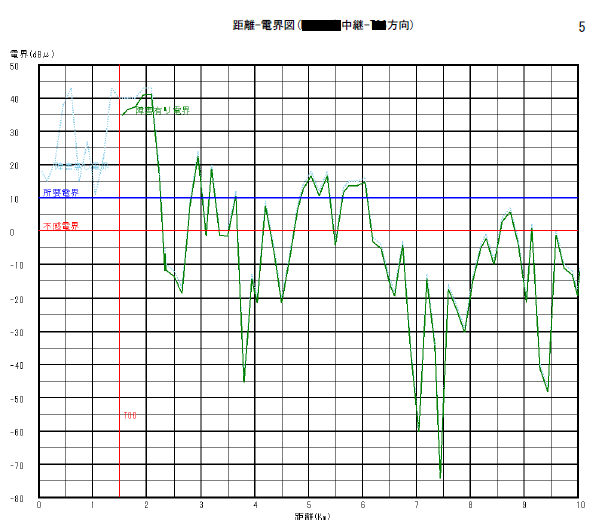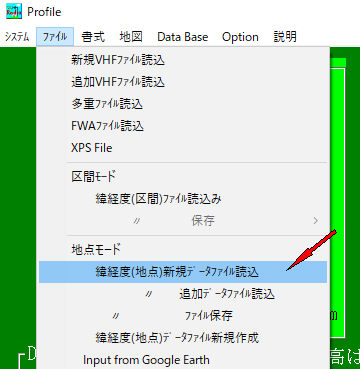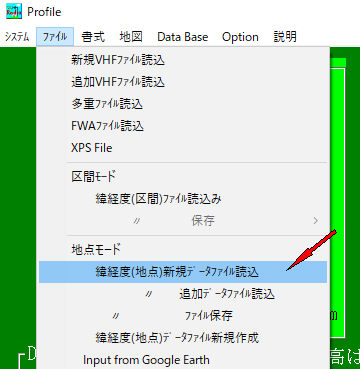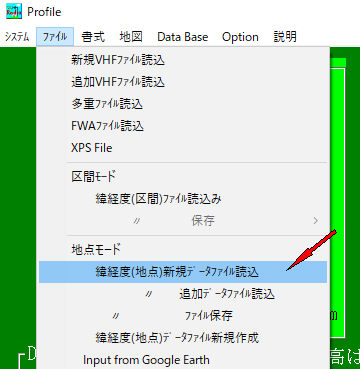発電用風車などの特殊構造物による移動系電波減衰予測システム
発電用風車などの特殊構造物による移動系電波減衰予測システム
概要 発電用風車などの特殊構造物による移動系電波減衰予測システム(β版)です。
発電用風車などの特殊構造物(回転部分や障害物の下側を通過のある)による電波減衰予測システム(参考機能)です。
元々有った機能は、固定系の回線に対しの機能で、移動系に対しては有りませんでした。今回ユーザーさんよりの要望により機能追加しました。
本来別ソフトですが、回線設計より参考で利用出来るようにしました。
回線設計の2018年版以降で動作し、2018年版は試用期間となり、2019年版より参考機能とする予定です。(但し、年間利用方式の自動バージョンアップには対応していません)
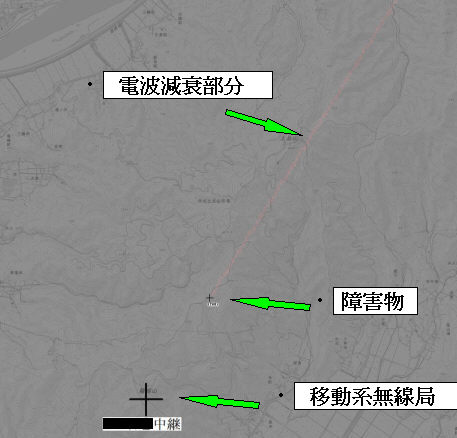 検証機能で障害物により電波が減衰する部分を地図へ表示(減衰量により色が変化します)。
検証機能で障害物により電波が減衰する部分を地図へ表示(減衰量により色が変化します)。
1.利用方法
・起動や基本操作方法
基本操作参照
・1無線局に対して、1障害物で確認してください。
地図などへ複数障害物を表示するときは、各障害物の結果を一度csvへ出力して、まとめて地図へ反映させられます。
(詳細は-3.エリアシュミレーションファイル修正を参照)
・サービスエリアシュミレーションとの連携もできます。(詳細は3.サービスエリアシュミレーションとの連携を参照)
これにより、不感帯や所要電界などの判定がてきます。
2.移動系に関しての操作(その他は基本操作説明を参照)
初期画面
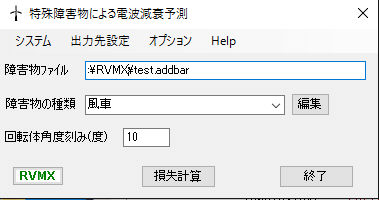
-1.基本画面説明
a.無線関連の設定(検証する無線回線区間設定)
a-1.システム->無線設定をクリック
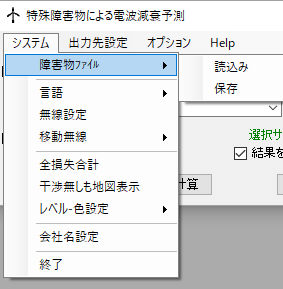
a-2.無線区間の設定
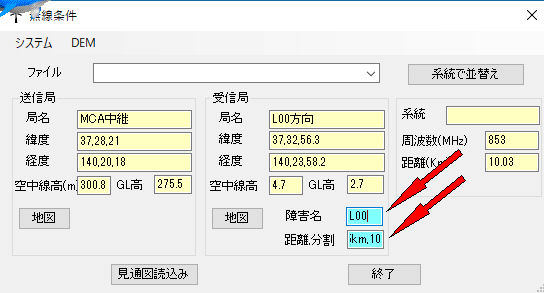
a-2-1.障害名 検証対象の障害名称を入力
a-2-2.距離,分割 検証距離と検証距離の分割数を設定
距離は実距離と無線局と障害物の距離の倍数の2つの方法があります。
実距離の時はkmをつけてください。kmがないと倍数と判定されます。
検証距離の分割数は障害物と検証距離の間を何分割して検証するかを決めます。1より大きい数値が必要です。
上記を設定後、障害名のテキストボックスをダブルクリックすると緯度経度を計算し、検証無線区間(受信地点)が設定されます。
見通図の確認もできます。
設定条件でよければ、保存しておいてください。
設定を終了したときは、終了ボタンを押して画面を閉じてください。
a-3.出力先の設定
基本操作参照
サービスエリアの地図へ結果を反映させるときは、CSVで保存もしておいてください。
a-4.障害物の設定
基本操作参照
a-5.損失計算開始
損失計算ボタンをON
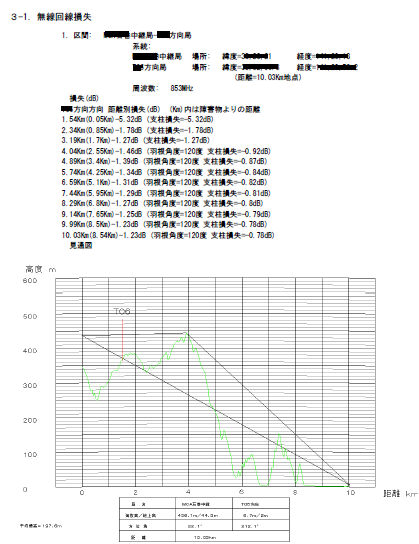 PDF出力時で移動系で追加された部分
PDF出力時で移動系で追加された部分
-2.障害物のデータを位置情報ファイルへ
これにより、サービスエリア図などの地図へマークが出来ます。
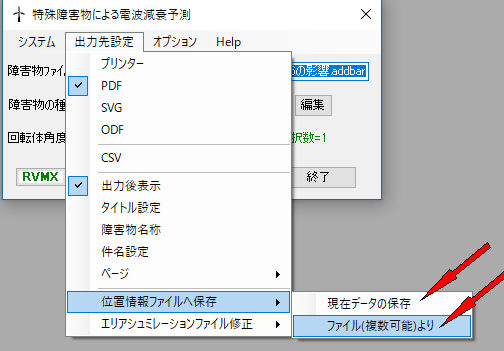
a.現在データの保存 画面に設定されている障害物のデータを位置情報ファイルへ保存。
b.ファイル(複数可能)より 保存済み障害物のデータファイル(複数選択可能)より位置情報ファイルへ保存。
-3.エリアシュミレーションファイル修正
これにより、サービスエリア図などのデータに障害物による損失を付加出来ます。
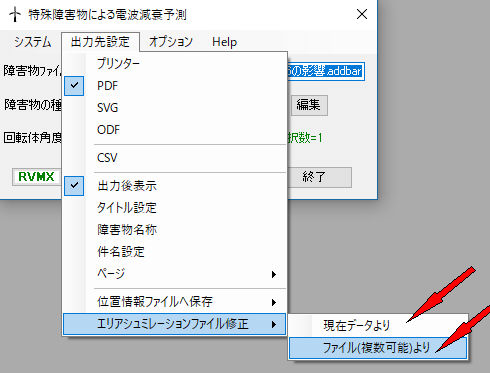
a.現在データより 画面に設定されている障害物のデータより損失を計算し、サービスエリア図などのデータに障害物による損失を付加。
b.ファイル(複数可能)より 保存済み障害物のデータファイル(複数選択可能)よりサービスエリア図などのデータに障害物による損失を付加。
c.試験機能 検証機能 ルートフォルダーにAddbartest.txt(メモ帳などで作成)を配置すると出てきます。
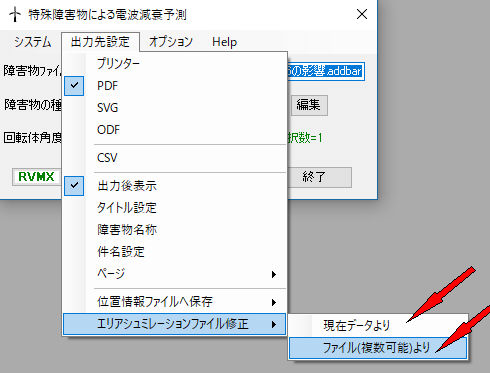
これらの機能により、作成された.mobilファイルは回線設計のサービスエリアで画像として出力できます。
3.サービスエリアシュミレーションとの連携
事前に該当エリアが含まれるサービスエリアシュミレーションを実施し、mobilファイルに保存しておいてください。
移動無線(障害物方向の距離別損失計算時)のみ有効
但し、グラフ表示を細かくする為、計算地点数が増えて計算時間は掛かるようになります。
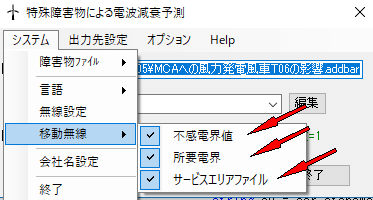
-1.不感電界値 不感電界値(dBμ)を設定(設定しているとチェックが付きます)
-2.所要電界 所要受信電界値(dBμ)を設定(設定しているとチェックが付きます)
-3.サービスエリアファイル サービスエリアの結果ファイル(拡張子.mobil)を設定(設定しているとチェックが付きます)
サービスエリアシュミレーションとの連携にはこの設定が必項です。
不要な時は、設定でキャンセルで解除できます。
-4.結果例(PDF出力の例)
a.電界によるメッセージが追加されます。
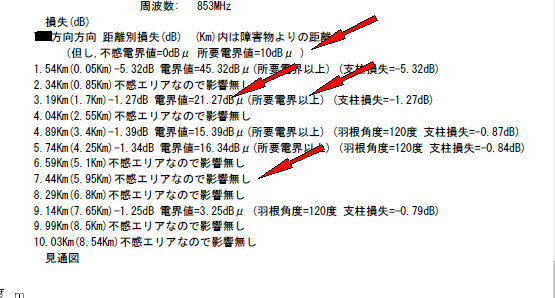 矢印のメツセージ(電界値や不感帯や所要電界などの判定)メッセージが付きます。
矢印のメツセージ(電界値や不感帯や所要電界などの判定)メッセージが付きます。
メツセージ例
不感エリアなので影響無し 元々の電界値が不感電界値以下の箇所
不感エリアに成りました 〃 不感電界値以上でしたがの障害物損失により不感電界値以下となった箇所
所要電界以上 障害物損失を付加しても所要電界値以上の箇所
所要電界以下に成りました 元々の電界値が所要電界値以上でしたがの障害物損失により所要電界値以下となった箇所
b.距離と電界をグラフで表示します。
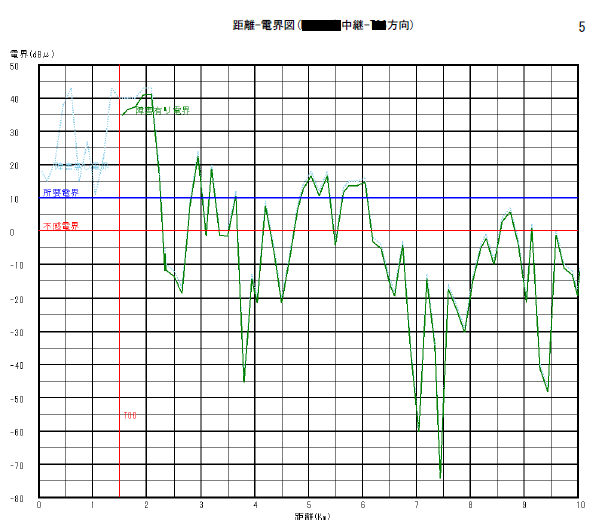
水色の波線 元の電界カーブ
緑の線 障害物による損失を考慮したカーブ
赤の横線 不感電界レベル(設定が有る時)
青の線 所要電界レベル(設定が有る時)
赤の縦線 障害物の位置
4.障害物のデータを位置情報ファイルを既存地図へ作図(回線設計ソフトで)手順
-1.回線設計の最初の画面で「見通図・位置図」をクリック
-2.緯度経度(地点)新規データファイル読み込みをクリック
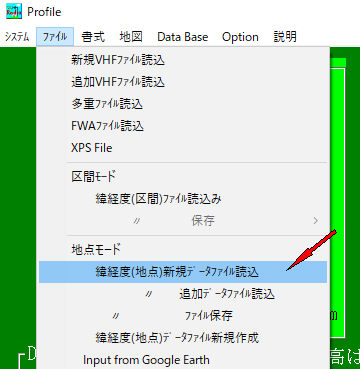
事前に作成した、障害物のデータを位置情報ファイル(拡張子.sta)を読み込み
-3.地図->既存地図をクリックし緯度経度付き既存地図ファイルを指定
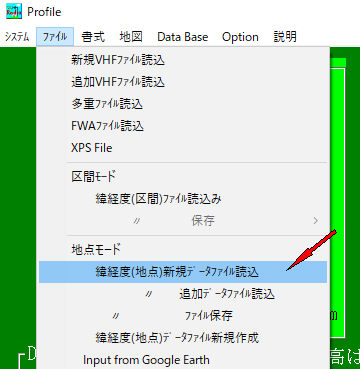
-4.地図->全地点を一枚地図へをクリック
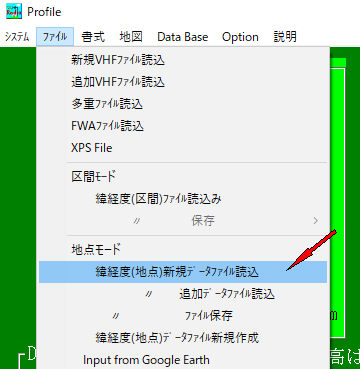
-5.地図が読み込まれて、障害物がマークされます。
5.関連操作説明


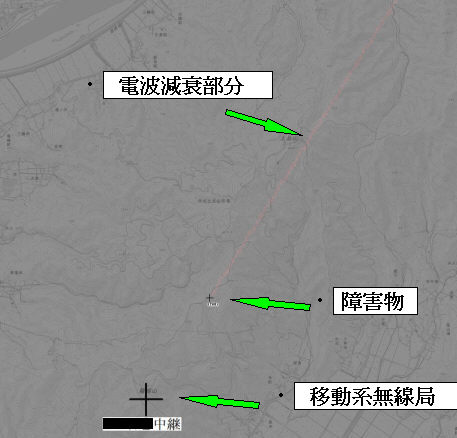 検証機能で障害物により電波が減衰する部分を地図へ表示(減衰量により色が変化します)。
検証機能で障害物により電波が減衰する部分を地図へ表示(減衰量により色が変化します)。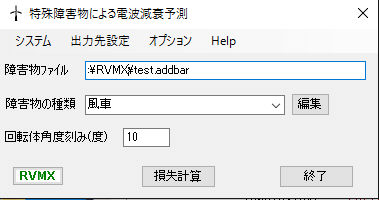
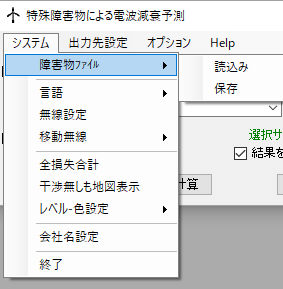
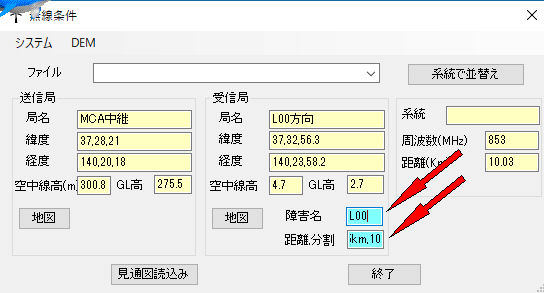
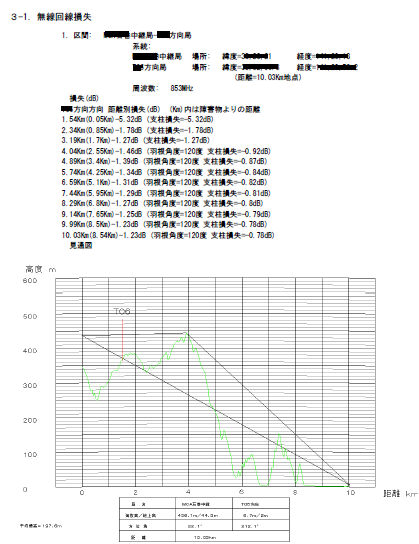 PDF出力時で移動系で追加された部分
PDF出力時で移動系で追加された部分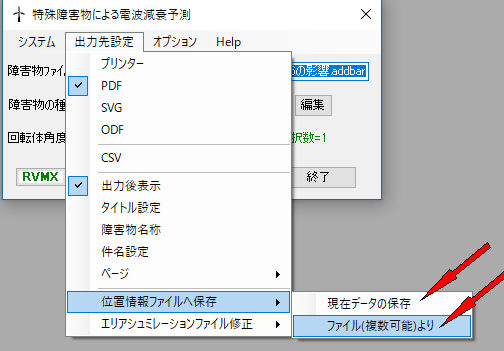
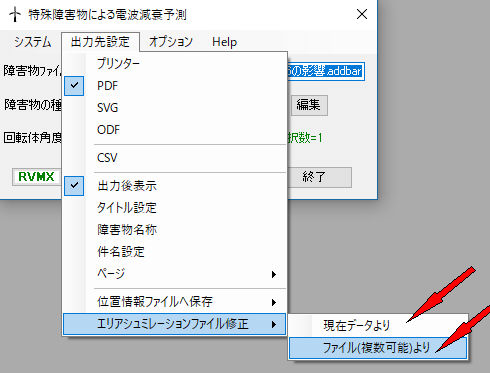
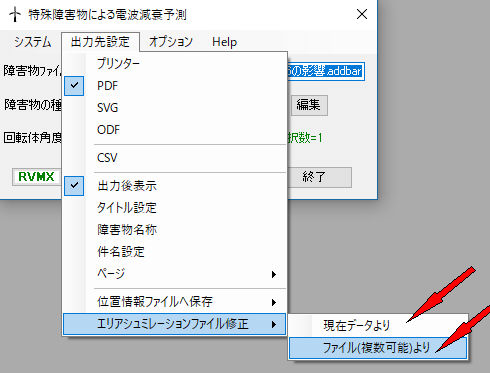
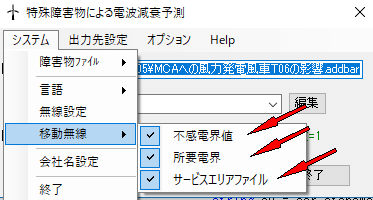
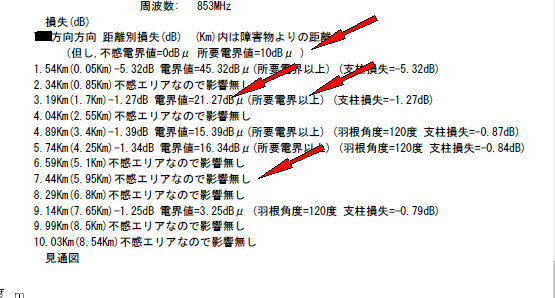 矢印のメツセージ(電界値や不感帯や所要電界などの判定)メッセージが付きます。
矢印のメツセージ(電界値や不感帯や所要電界などの判定)メッセージが付きます。